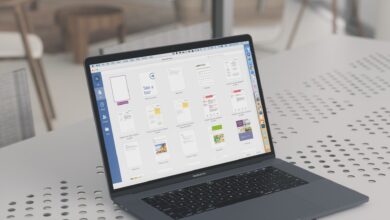Microsoft Word prend en charge les caractères spéciaux comme les balles, les symboles de droits d’auteur et de marques, divers styles de flèches et les glyphes correspondants.
Utilisez l’un des deux types de cases à cocher dans les mots-glyphes qui semblent être des cases à cocher, qui sont utiles dans les documents imprimés, et ceux qui fonctionnent de manière interactive dans l’application. Apprenez à insérer les deux types de cases en suivant les instructions ci-dessous.
Ce tutoriel s’applique à Word 2010 et au-delà sur les systèmes d’exploitation MacOS ou Windows. Toute personne utilisant encore une version antérieure est fortement encouragée à effectuer une mise à jour.
Contenu
Insertion de cases à cocher pour les documents imprimés
Le fait de cocher des cases dans votre document à des fins strictement visuelles, que ce soit sur papier ou à l’écran, est un processus simple. Bien que vous ne puissiez pas les cocher dans Word, utilisez-les comme telles sur une page imprimée.
-
Sélectionnez l’emplacement de la case sur la page.
-
Sélectionnez le Accueil s’il n’est pas déjà sélectionné.
-
Sélectionnez la liste déroulante qui accompagne le Balles bouton.
-
Lorsque le Bibliothèque des balles apparaît, sélectionnez Définir une nouvelle balle.
-
Le Définir une nouvelle balle qui se superpose à la fenêtre principale de Word. Sélectionnez Symbole.
-
Faites défiler la liste jusqu’à ce que vous en trouviez une qui puisse servir de case à cocher, en cliquant dessus une fois pour la sélectionner. Si vous ne voyez pas une option qui vous plaît, choisissez une valeur différente de celle de la Police liste déroulante (c’est-à-dire Webdings) pour consulter des ensembles de symboles supplémentaires.
-
Sélectionnez OK quand vous aurez fini.
Lifewire / Scott Orgera
-
De la Définir une nouvelle balle interface, sélectionnez OK. Si vous avez suivi correctement les instructions, une ou plusieurs cases à cocher doivent maintenant être ajoutées à votre document.
Insertion de cases à cocher pour les documents électroniques
En plus d’un simple symbole visuel, Word prend en charge les cases à cocher fonctionnelles. Celles-ci sont utiles pour les listes de contrôle en ligne ou d’autres types de formulaires qui nécessitent une interaction avec l’utilisateur.
-
Sélectionnez Dossier > Options.
-
Dans le Options des mots dialogue sélectionner Personnaliser le ruban.
-
Sous Personnaliser le rubanchoisissez le Onglets principaux dans le menu déroulant.
-
Localisez le Développeur et sélectionnez pour élargir la liste. Cochez la case à côté de Développeur en cochant une fois la case qui l’accompagne.
-
Sélectionnez à côté de l’option intitulée Contrôlesen élargissant également sa liste.
-
Sélectionnez Contrôle du contenu des cases à cocher et sélectionnez OK pour revenir à l’interface principale de Word.
-
Activer le Développeur ajouté au menu principal vers le haut de l’écran.
-
Dans le Contrôles sélectionnez la section case à cocher icône.
-
Une nouvelle case à cocher doit maintenant être insérée dans votre document.
Comment changer le symbole de la case à cocher
Par défaut, un X apparaît dans la case à cocher lorsque l’on clique dessus. Ce symbole peut être modifié, ainsi que de nombreux autres attributs de votre nouvelle case à cocher. Sélectionnez-le, puis sélectionnez Propriétés. À partir de là, vous pouvez modifier l’apparence des symboles cochés et non cochés, ainsi que le comportement de la case à cocher elle-même lorsqu’elle est utilisée dans votre document électronique.